如何將 YouTube 上的音樂放到 iMovie 上 [2025 更新]
為您的影片添加背景音樂可以使您的影片更加有趣和吸引人。 iMovie 是一款受歡迎的影片編輯軟體,以其用戶友好的介面和全面的功能而聞名。
將音樂添加到 iMovie 專案中可以提高其品質和吸引力,但使用合法來源的音樂至關重要。雖然由於版權限制,不支援將 YouTube 音樂直接添加到 iMovie,但您仍然可以透過正確的方法來實現這一點。在本指南中,我們將探討 如何將 YouTube 上的音樂放到 iMovie 上,確保您的影片項目既富有創意又合規。
文章內容 第 1 部分:我可以將 YouTube 上的音樂放到 iMovie 上嗎第 2 部分:如何從 YouTube 下載音樂作為 iMovie 支援的文件第 3 部分:如何將 YouTube 上的音樂放到 iMovie 上第 4 部分:有關從 YouTube 在 iMovie 上添加音樂的常見問題解答部分5。 結論
第 1 部分:我可以將 YouTube 上的音樂放到 iMovie 上嗎
在了解如何將音樂從 YouTube 放入 iMovie 之前,讓我們先了解是否可以將音樂從 YouTube 放入 iMovie。可以將 YouTube 上的音樂放到 iMovie 上嗎?不可以,由於版權限制,您無法直接將 YouTube 上的音樂放入 iMovie。儘管由於版權限制,您無法將音樂從 YouTube 直接匯入 iMovie,但您可以採取變通辦法來實現類似的結果。
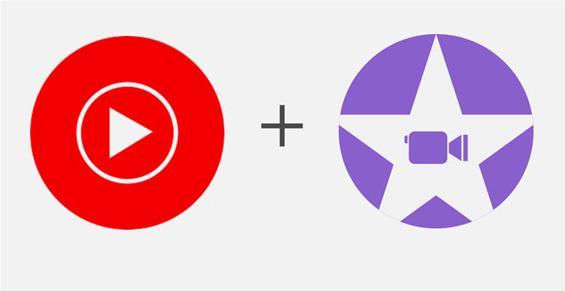
YouTube 內容受版權法保護,未經許可使用受版權保護的音樂可能會導致法律後果。但是,您可以從 YouTube 合法下載免版稅或授權的音樂,並將其用於您的 iMovie 專案。
此外,在尊重版權的情況下,您可以使用一些線上工具或第三方軟體將音樂從 YouTube 下載到您的 Mac、iPhone 或 iPad,然後將音樂新增至 iMovie。接下來,這篇文章將為您提供一個免費從 YouTube 下載音樂的專業工具。
第 2 部分:如何從 YouTube 下載音樂作為 iMovie 支援的文件
如何將音樂從 YouTube 放入 iMovie 的第一步是從 YouTube 下載音樂。您可以透過訂閱 YouTube Music Premium 服務輕鬆從 YouTube 下載音樂。但是,下載的音樂只能在應用程式上離線訪問,無法儲存到您的 Mac 或 iPhone。
當您搜尋從 YouTube 下載音樂的方法時,系統會針對您的問題推薦不同的方法。從 YouTube 下載音樂的最佳且最推薦的方法是使用專用軟體。最好的專業 YouTube 音樂下載器之一是 TunesFun YouTube 音樂轉換器.

TunesFun YouTube Music Converter 是一款專業且安全的 YouTube 音樂轉換器,可讓您從 YouTube Music 下載歌曲、播放清單和專輯,並將其轉換為 MP3/M4A/WAV/FLAC 格式。
TunesFun YouTube 音樂轉換器 優先考慮效率。憑藉 10 倍的速度,您可以在幾分鐘內獲得數十首歌曲,從而減少在此過程中的等待時間。最重要的是,轉換後,您將獲得100%無損的YouTube音樂,與原始音訊檔案相同。軟體的使用者介面非常友好,適用於Windows和Mac系統。即使您是新用戶,也不用擔心不知道如何使用。
的主要特點 TunesFun YouTube 音樂轉換器:
- 下載 YouTube 音樂並將其轉換為 MP3/M4A/WAV/FLAC。
- 快速下載和轉換,可用速度提高10倍。
- 轉換後保留 100% 無損的 YouTube 歌曲。
- 轉換後保留所有 ID3 標籤信息。
- 免費更新和技術支持。
如何使用 YouTube 將音樂下載到您的 Mac TunesFun YouTube 音樂轉換器:
步驟1。 安裝 TunesFun YouTube 音樂轉換器到您的電腦。打開它,然後登入您的 YouTube Music 帳戶。

步驟 2. 選擇檔案和輸出格式。選擇要轉換的檔案並選擇 MP3 輸出格式。

步驟 3. 將 YouTube 音樂轉換為 MP3。點擊 ”轉” 按鈕將 YouTube 音樂轉換為 MP3。

轉換完成後,您可以在 Mac 上存取下載的 YouTube 音樂。如果您想將 YouTube 上的音樂放入 iPhone 或 iPad 上的 iMovie 中,您可以將下載的音樂從 Mac 傳輸到 iPhone。您可以使用 iTunes 將下載的 YouTube 音樂從 Mac 傳輸到 iOS 裝置。以下是使用 iTunes 的逐步指南:
- 使用 USB 連接線將 iPhone 或 iPad 連接到 Mac。
- 在 Mac 上啟動 iTunes。
- 將下載的 YouTube 音樂檔案從 Mac 拖曳到 iTunes 視窗。
- 將音樂新增至 iTunes 資料庫後,從工具列中選擇您的 iOS 裝置圖示。
- 去“音樂裝置摘要畫面中的「選項卡。
- 選取“旁邊的方塊”同步音樂」並選擇您想要同步到 iOS 裝置的音樂。
- 點擊 ”申請“或”Sync” 按鈕將選定的音樂傳輸到您的 iPhone 或 iPad。
第 3 部分:如何將 YouTube 上的音樂放到 iMovie 上
如何將 YouTube 上的音樂放到 iMovie 上?您已使用以下命令從 YouTube 下載音樂到您的 Mac 或 iOS 裝置上 TunesFun YouTube 音樂轉換器,現在您可以將音樂放入 iMovie 中。以下是有關如何在 Mac 或 iPhone 上將 YouTube 上的音樂放入 iMovie 的詳細指南。
如何在 Mac 上將 YouTube 上的音樂放入 iMovie 中:
- 開啟 iMovie 並在 Mac 上啟動 iMovie。
- 如果您想新增 YouTube 音樂,請開啟影片專案。
- 點擊“導入媒體iMovie 介面中的「按鈕。
- 導航到您儲存下載的 YouTube 音樂檔案的位置。
- 選擇音樂檔案並點擊“導入模板" 將其新增至您的 iMovie 專案。
- 匯入後,將音樂檔案從媒體瀏覽器拖曳到 iMovie 介面底部的時間軸。
- 根據您希望音樂曲目在影片專案中開始的位置,將其放置在時間軸上。
- 使用 iMovie 中的編輯工具修剪或分割音樂曲目、調整其音量或套用淡入和淡出效果。
- 您也可以將多個音樂曲目或其他音訊元素新增至 iMovie 專案中以建立分層音軌。
- 預覽您的 iMovie 專案以確保音樂與您的影片內容完美契合。滿意後,以所需的格式和解析度匯出 iMovie 專案。
如何將 YouTube 上的音樂放入 iOS 裝置上的 iMovie 中:
- 開啟 iMovie 並在 iPad 或 iPhone 上啟動 iMovie。
- 開啟您想要新增 YouTube 音樂的項目。
- 開啟 iPhone 或 iPad 裝置上的「檔案」應用程式。並找到您儲存下載的 YouTube 音樂檔案的位置。
- 點擊並按住音樂檔案以將其選取。然後點擊省略號 (...) 按鈕或共享圖示並選擇“匯入到 iMovie」。iMovie 將自動打開,音樂檔案將會匯入到您的專案中。
- 匯入後,點擊音樂檔案並將其從媒體瀏覽器拖曳到 iMovie 介面底部的時間軸。根據您希望音樂曲目在影片專案中開始的位置,將其放置在時間軸上。
- 使用 iMovie 中的編輯工具修剪或分割音樂曲目、調整其音量或套用淡入和淡出效果。您也可以將多個音樂曲目或其他音訊元素新增至 iMovie 專案中以建立分層音軌。
- 預覽並滿意後,以所需的格式和解析度匯出 iMovie 專案。
如何在 Mac、iPhone 或 iPad 上將 YouTube 上的音樂放入 iMovie 中?透過執行以下步驟,您可以有效地將 YouTube 中的音樂放入 Mac、iPhone 或 iPad 上的 iMovie 中,並使用自訂配樂創建引人入勝的影片專案。
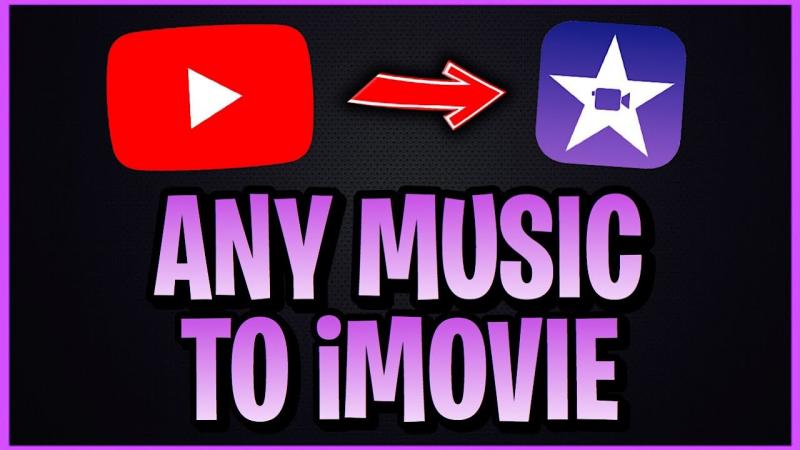
第 4 部分:有關從 YouTube 在 iMovie 上添加音樂的常見問題解答
Q1.我可以在 iMovie 中使用受版權保護的音樂嗎?
通常不建議在未經適當授權的情況下在 iMovie 中使用受版權保護的音樂。考慮使用免版稅或授權音樂以避免版權問題。
Q2。我可以直接從 iMovie 購買音樂嗎?
iMovie 沒有內建音樂商店。您可以從 iTunes Store 或其他數位音樂平台購買音樂並將其匯入 iMovie。
部分5。 結論
如何將音樂從 YouTube 放到 Mac、iPhone 或 iPad 上的 iMovie 上?雖然由於版權限制,直接將 YouTube 音樂添加到 iMovie 不可行,但您可以使用以下方式合法地從 YouTube 下載音樂 TunesFun YouTube 音樂轉換器,並將音樂新增至您的 iMovie 專案中。
透過遵循本指南中概述的步驟,您可以為影片添加引人入勝的音樂,從而提高其品質和影響力。請記住尊重版權法並使用許可或免版稅的音樂以確保合規性並避免法律問題。
發表評論